win10任务管理器闪退是什么情况 win10任务管理器打开秒退如何处理
时间:2021-07-11作者:huige
我们经常会通过任务管理器来查看电脑的进程情况,非常方便,可是最近有不少ghost win10纯净版系统用户在打开任务管理器的时候,却出现闪退的情况,这样就无法正常打开了,该怎么办呢,别紧张,一起来看看win10任务管理器打开秒退的详细解决方法吧。
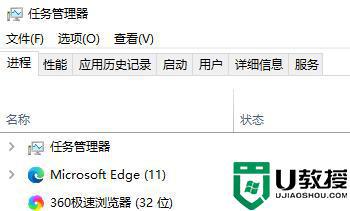
具体解决方法如下:
1、首先键盘按住“Win”+“R”键打开运行,输入“regedit”并按下回车键。
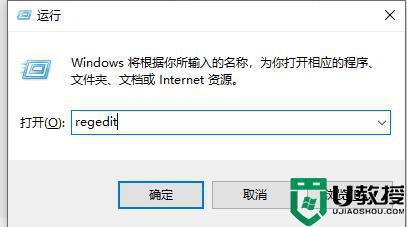
2、依次展开文件夹找到“HKEY_CURRENT_USER\Software\Microsoft\Windows\CurrentVersion\Policies”位置。如图所示
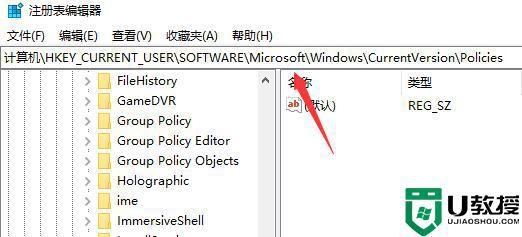
3、在“Policies”子键下,鼠标右键。选择“新建”—“项”或是点击右面空白处新建“项”,命名为“system”。
4、选中“System”项后,右击右边空白处,“新建”—“字串符值”。
5、将新建的字符数串值命名为“DisableTaskMgr”,并右击“修改”,设置其数值数据为“0”。
6、完成后看下任务管理是否能打开就可以了。
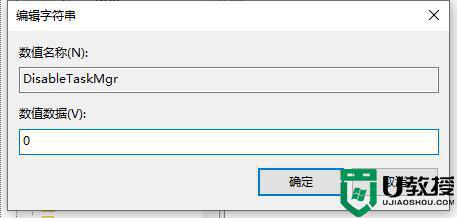
经过上面的方法就可以解决win10任务管理器闪退这个问题了,有碰到相同情况的用户们可以采取上面的方法步骤来进行解决,希望可以帮助到大家。

